Il file è occupato con un altro programma: cosa fare? Computer per principianti
I sistemi Windows sono così specifici che possono utilizzare alcuni componenti del sistema o addirittura completamente imprevedibili e quando provano ad accedere a un elemento, l'utente viene informato che il file viene utilizzato da un altro programma. Cosa fare in questa situazione, pochi lo sanno. La maggior parte tenta di terminare i processi attivi nel Task Manager o forzare il riavvio del computer. Tali azioni non sono sempre appropriate, soprattutto se non si conosce esattamente quale processo è attualmente utilizzato il file. Oltre alla considerazione vengono proposte alcune situazioni tipiche con decisioni sulla loro correzione.
Perché gli oggetti file possono essere utilizzati contemporaneamente?
Iniziamo con il più elementare e osserviamo il sistema operativo stesso. Perché "File è occupato con un altro programma"? L'utente è sicuro di non utilizzare l'oggetto selezionato per l'apertura o la visualizzazione contemporaneamente in diverse applicazioni.
Ad
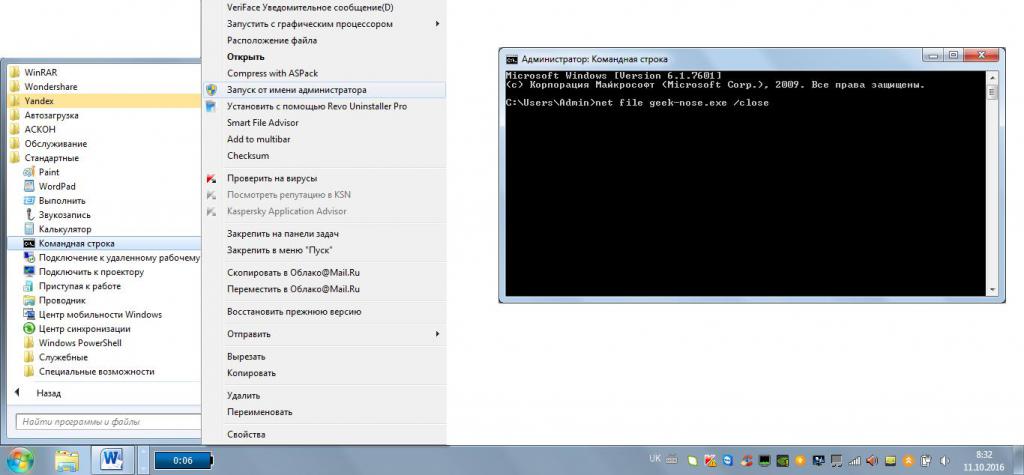
Il problema principale è che l'utente stesso può essere disattento, e il sistema operativo può utilizzare lo stesso file per i propri scopi (anche diversi servizi di sistema possono farlo completamente elementare, di cui l'utente non è nemmeno a conoscenza). Se conosci il nome del file, chiudilo semplicemente tramite la riga di comando, come mostrato sopra.
Gli esempi più semplici di accesso simultaneo ai file
Per capire la situazione era la più completa, considera alcuni esempi tipici. Per iniziare, considera la solita situazione con le applicazioni più diffuse per il download di torrent.
L'utente ha impostato il contenuto per il download, ma se ne è dimenticato e prova a eliminare il file torrent originale. Naturalmente, il sistema e lo informa che il file è occupato da un altro programma. Cosa fare in questo caso? Per prima cosa è necessario attendere il completamento del download o completarlo prima del tempo. Successivamente, l'oggetto originale o il contenuto parzialmente caricato possono essere rimossi in modo sicuro.
Ad
Spesso, è anche possibile trovare situazioni quando l'utente modifica lo stesso documento di Office in diverse applicazioni. Supponiamo di aver aperto un documento di testo in Word Pad. Questo programma è per lo più solo un visualizzatore e non consente la modifica completa del contenuto. Naturalmente, l'utente apre immediatamente il documento in Word, dimenticandosi di chiudere il riquadro di Word, apporta modifiche e, quando tenta di salvare, riceve un messaggio che informa che il file è occupato da un altro programma. Che cosa fare, penso, è già chiaro. Chiudere il primo programma, dopo il quale il salvataggio sarà disponibile.

La situazione con l'uso dei driver di periferica è un po 'peggiore, soprattutto se sono virtuali. Ad esempio, hai il software Kontakt, che è installato nel sistema non solo sotto forma di plug-in VST o RTAS, ma anche come applicazione autonoma (che funziona indipendentemente dall'host collegato). Aprite un campione e dopo questo lancio lo stesso plug-in nel DAW-studio e provate a caricarlo nella versione VST del lettore. È chiaro che in uno dei programmi verrà visualizzato un errore. In particolare, il problema qui è che sia lo studio che il lettore non possono accedere simultaneamente ai driver ASIO4ALL. Di nuovo, appare un messaggio che indica che il file è occupato da un altro programma. Come aprire questo contenuto? Ancora una volta, la soluzione sulla superficie è completare una delle applicazioni. Ma queste sono solo le situazioni più semplici che possono essere trovate. Ora vediamo come risolverli ed eliminare gli errori che si verificano.
Il file è occupato da un altro programma: cosa fare prima?
Come già detto, molti stanno cercando di forzare il riavvio del sistema senza completare il processo di blocco. Questo non dovrebbe essere fatto in nessuna circostanza, a meno che, ovviamente, questo non sia un processo di sistema.
Ad
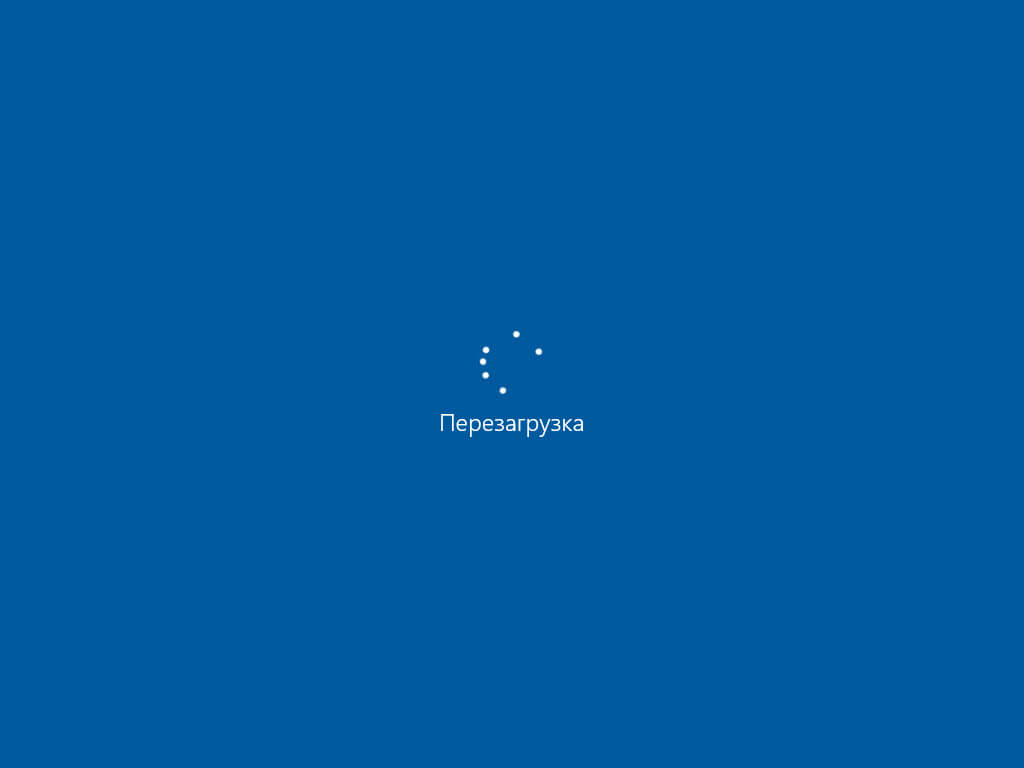
Nel caso dei dati dell'utente, non ci sarà nulla di terribile riguardo al riavvio. Come riavviare il computer? Elementare! Anche un riavvio forzato non è richiesto. È sufficiente eseguire un riavvio standard tramite il menu "Start" o tramite il "Task Manager" (è possibile anche senza completare i processi attivi).
Il file è occupato con un altro programma (Windows 10): come completare i processi di blocco?
Ma puoi fare diversamente, ponendo fine a un processo attivo non necessario. Per fare ciò, se esiste almeno un concetto preliminare su quali processi possono utilizzare l'oggetto desiderato, è possibile utilizzare gli strumenti del Task Manager, in cui uno dei servizi è completato.
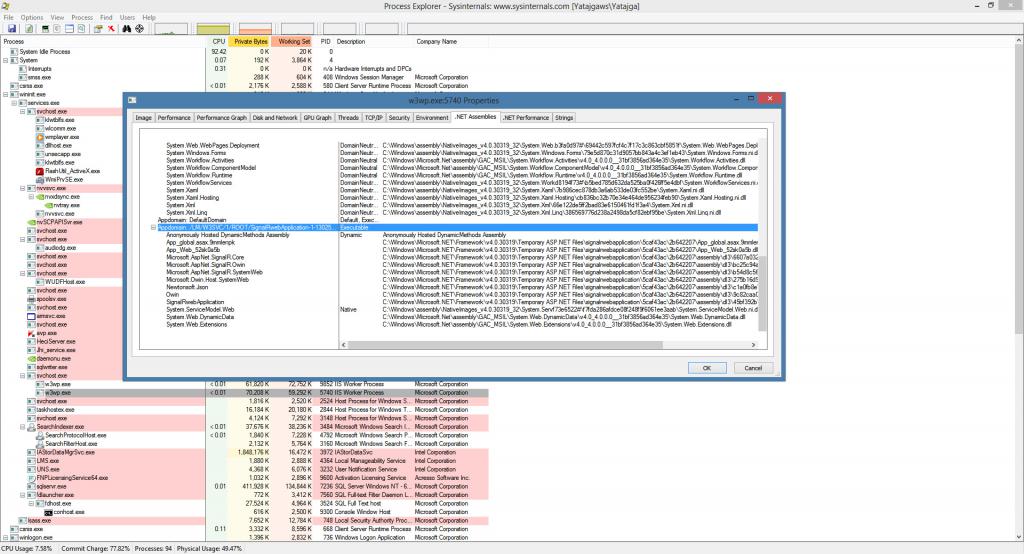
Se l'utente non ha idea di quali applicazioni stanno utilizzando il file, è meglio utilizzare l'utilità Process Explorer sviluppata da Microsoft (è possibile scaricarla direttamente dalla risorsa ufficiale dell'azienda).
Cosa succede se i file non vengono cancellati?
Come riavviare il computer o completare processi inutili, capito. Ora guarda il problema che appare il messaggio sopra quando cerchi di cancellare i file. Il blocco dell'accesso può essere fatto esattamente a livello del sistema operativo stesso, per non parlare della mancanza di diritti o dell'impatto dei virus. A proposito di virus, ora non stiamo parlando.
Ad
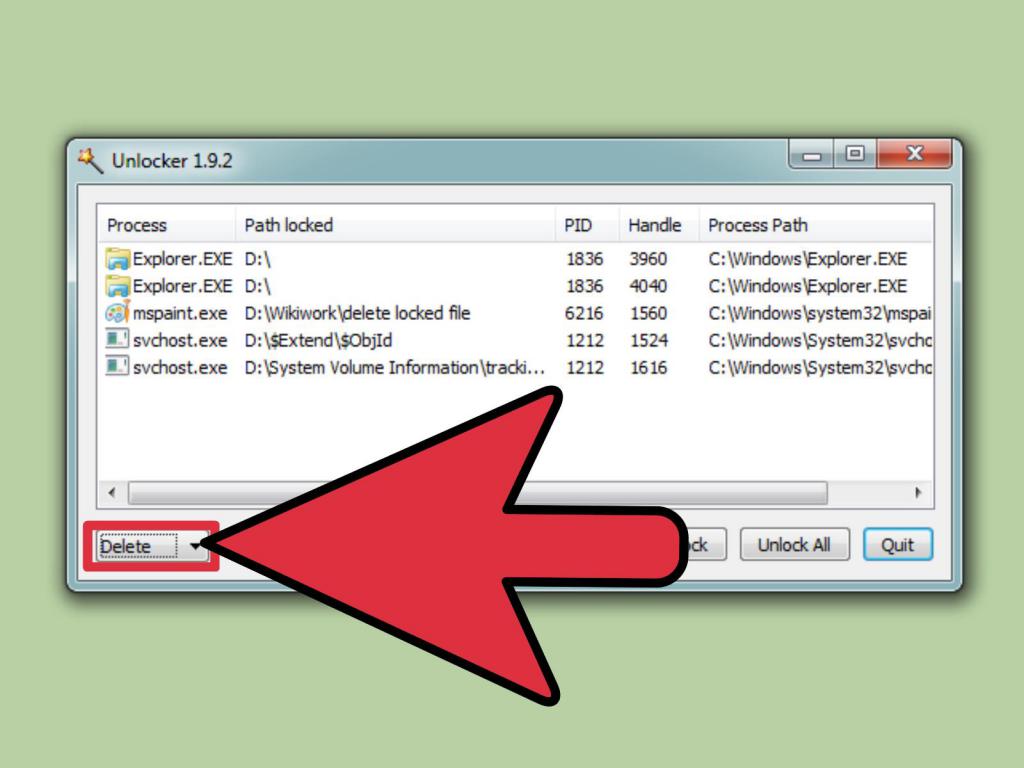
Per ripristinare l'accesso completo, la soluzione più semplice è utilizzare un'utilità speciale Unlocker (con Windows 7 è molto più semplice, poiché in alcune modifiche questa applicazione è integrata nel sistema (pre-applet). In ogni altro caso, è sufficiente scaricare la versione ufficiale, installarla o utilizzarla programma sotto forma di utility portatile che non richiede installazione.
Diritti di accesso
Infine, per eliminare oggetti selezionati, puoi usufruire di tutti i diritti per modificare e modificare file e cartelle.
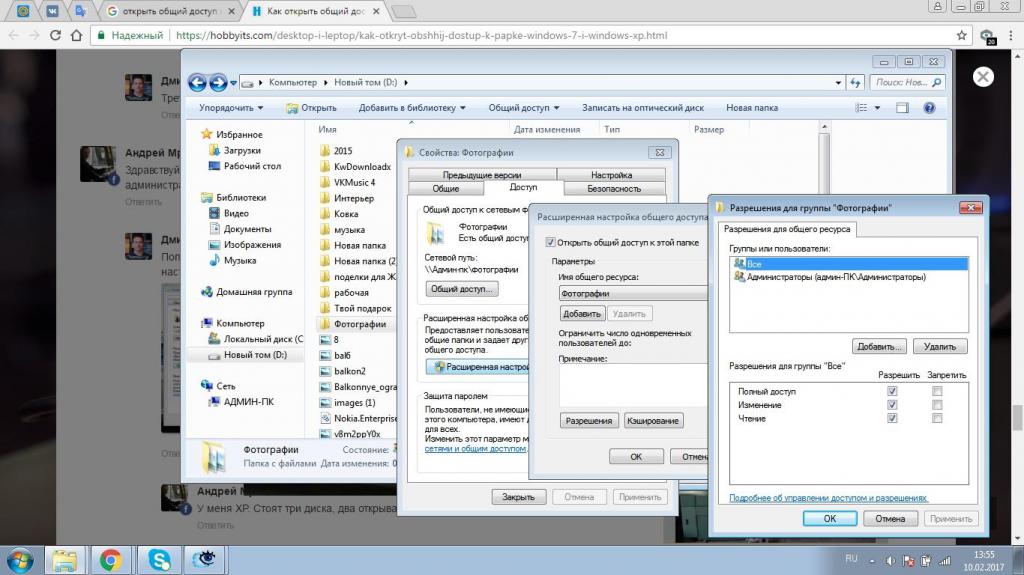
Per fare ciò, è necessario utilizzare la sezione delle proprietà che viene richiamata tramite PCM sull'oggetto selezionato con una modifica nel proprietario o l'aggiunta di un utente specifico al gruppo di amministratori, dopodiché è possibile semplicemente selezionare le caselle di controllo su tutti gli elementi disponibili.
Lungo la strada, se l'accesso verrà bloccato e successivamente, è possibile utilizzare la ricerca di Windows, trovare la sezione di controllo registrazione UAC immettendo la combinazione di ricerca nel campo di ricerca, quindi abbassare il livello spostando il cursore nella posizione più bassa. Ma si raccomanda che solo gli utenti esperti siano coinvolti in tali operazioni, poiché una diminuzione del livello di sicurezza disattiva automaticamente alcuni elementi importanti della protezione del sistema.
Breve riassunto
Su questo, la domanda su come correggere l'errore "Il file è occupato con un altro programma", in generale, è possibile porre fine. La conclusione più importante che si può trarre da quanto precede è che non è necessario eseguire un riavvio forzato del sistema. È possibile applicare metodi più sofisticati di risoluzione dei problemi. Ma tutto dipende esclusivamente dalla situazione e dalle azioni che devi intraprendere al momento.